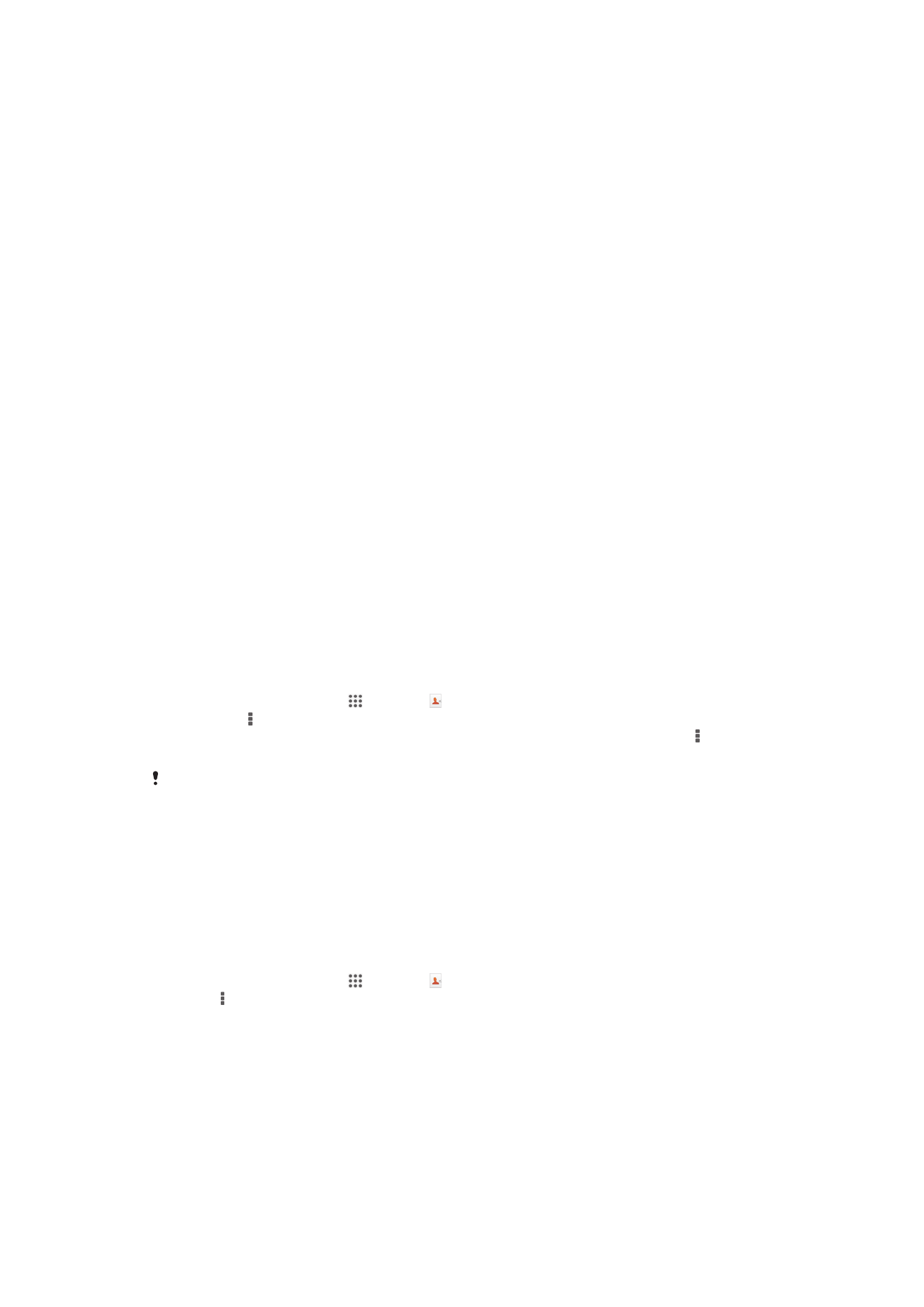
Tengiliðir fluttir
Það eru nokkrar leiðir til að flytja tengiliðina yfir í nýja tækið þitt. Til að fá hjálp við að
velja flutningsleið:
lestu greinina
um flutning á tengiliðum.
Flutningur tengiliða með tölvu
Xperia™ Transfer og Contacts Setup eru forrit í PC Companion sem hjálpa þér að
safna tengiliðum úr gamla tækinu og flytja það yfir í nýja tækið þitt. Þessi forrit styðja
nokkrar tegundir tækja, ásamt iPhone, Samsung, HTC, BlackBerry, LG, Motorola og
Nokia.
Þú þarft:
•
Tölvu tengda við internetið.
•
USB-snúru fyrir gamla tækið þitt.
•
USB-snúru fyrir nýja Android™ tækið þitt.
•
Gamla tækið þitt.
•
Nýja Android™ tækið þitt.
Til að flytja tengiliðina yfir í nýja símann þinn með því að nota tölvu
1
Gakktu úr skugga um að
PC Companion
er sett upp á tölvunni.
2
Opnaðu PC Companion forritið, smelltu síðan á
Xperia™ Transfer
eða
Contacts
Setup
og fylgdu leiðbeiningunum um flutning á tengiliðunum þínum.
Tengiliðir fluttir með reikningi á netinu
Ef þú samstillir tengiliðina í gamla tækinu þínu eða tölvunni þinni við reikning á netinu,
t.d. Google Sync™, Facebook™ eða Microsoft
®
Exchange ActiveSync
®
, getur þú flutt
tengiliðina þína í nýja tækið með þeim reikningi.
Tengiliðir fluttir yfir í nýja símann þinn með samstillingarreikningi
1
Á Heimaskjár pikkarðu á og svo á .
2
Pikkaðu á og svo Stillingar > Reikningar og samstill..
3
Veldu reikninginn sem þú vilt samstilla tengiliðina þína við og pikkaðu svo á >
Samstilla núna
.
Þú þarft að vera skráð(ur) inn á viðeigandi samstillingarreikning áður en þú getur samstillt
tengiliðina þína við hann.
Aðrar leiðir til að flytja tengiliði
Það eru nokkrar aðrar leiðir til að flytja tengiliði úr gamla tækinu þínu yfir í það nýja. Þú
getur til dæmis afritað tengiliði á minniskort, notað Bluetooth
®
tækni eða vistað
tengiliði á SIM-kort. Hægt er að fá nákvæmari upplýsingar um hvernig flytja skal
tengiliði úr gamla tækinu þínu í viðeigandi notandahandbók.
Tengiliðir fluttir inn frá minniskorti
1
Á Heimaskjár pikkarðu á og svo á .
2
Ýttu á og pikkaðu svo á Flytja inn tengiliði > SD-kort.
3
Veldu hvar á að vista tengiliðina þína.
4
Veldu skrána sem þú vilt flytja inn.
43
Þetta er internetútgáfa þessarar útgáfu. © Prentið aðeins til einkanota.
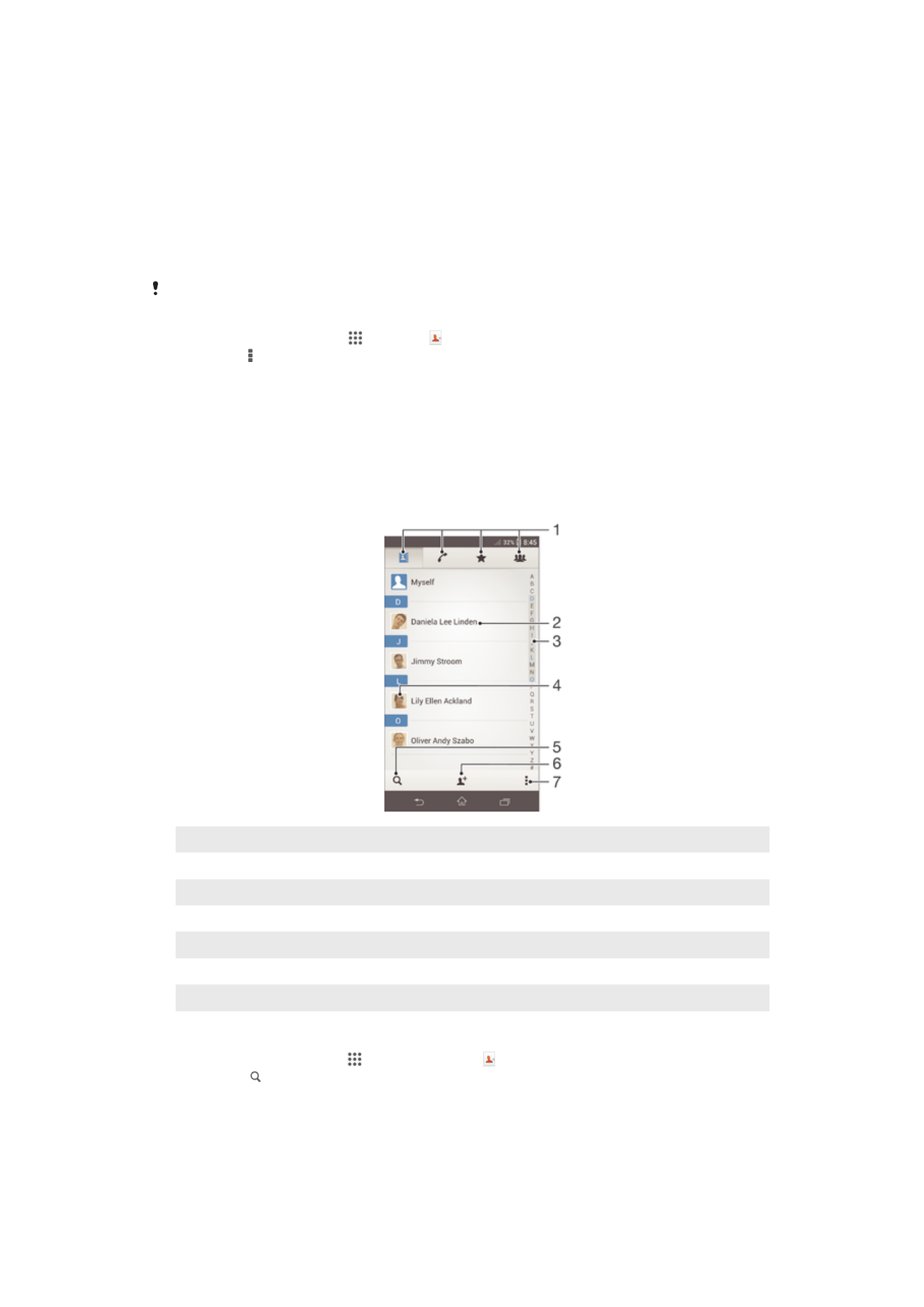
Tengiliðir fluttir inn með Bluetooth
®
tækni
1
Gakktu úr skugga um að kveikt sé á Bluetooth
®
eiginleikanum og að tækið þitt
sé sýnilegt.
2
Þegar þér er tilkynnt um að skrá berist í tækið dregurðu stöðustikuna niður og
pikkar á tilkynninguna til að samþykkja skráarflutninginn.
3
Pikkaðu á Samþykkja til að hefja skráarflutninginn.
4
Dragðu stöðustikuna niður. Þegar flutningnum er lokið pikkarðu á tilkynninguna.
5
Pikkaðu á mótttekna skjalið og veldu hvar á að vista tengiliðina þína.
Tengiliðir fluttir inn af SIM-korti
Þú getur tapað upplýsingum eða fengið margar tengiliðafærslur ef þú flytur tengiliði með SIM-
korti.
1
Á Heimaskjár pikkarðu á og svo á .
2
Pikkaðu á , pikkaðu síðan á Flytja inn tengiliði > SIM-kort.
3
Veldu hvar á að vista tengiliðina þína.
4
Til að flytja inn einstaka tengiliði, finndu og pikkaðu á tengiliðinn. Til að flytja alla
tengiliðina pikkarðu á Flytja inn alla.